在 PVE 的 LXC 下以 Ubuntu 20.04 環境安裝 OxOffice Online v4 社群版
請先使用 PVE 的「CT 範本」功能下載 Ubuntu 20.4 的範本,在以下畫面選取「ubuntu-20.04-standard」後點擊右下角的「下載」
下載完成後,可在畫面中看到剛剛下載的 Ubuntu 20.04 範本
點擊右上角的「建立 CT」建立新的 LXC 容器,可參考以下圖片進行設定,每個步驟完成後請按對話方塊右下角的「繼續」,到最後一步請按「完成」
建立完成後,請啟動剛建立好的 LXC 容器,以 root 身份與剛才在對話方塊中設定的密碼登入,執行以下指令:
apt update
apt upgrade -y
apt install vim openssh-server net-tools curl gnupg2 wget -y
# 如果有重新啟動服務的提示,請選擇 yes 即可
curl http://www.oxoffice.com.tw/deb/OSSII.key | sudo apt-key add
cd /etc/apt/sources.list.d/
wget http://www.oxoffice.com.tw/deb/oxool-community-v4-focal.list
apt update
apt install oxool -y
讓開機時預設啟動 OxOOL 並重新啟動
systemctl enable oxool
reboot
使用 netstat 確認 OxOOL 正常啟動
netstat -tlnp
看到有類似以下的輸出就代表 OxOOL 正常啟動
tcp6 0 0 :::9980 :::* LISTEN 644/oxool
備註:執行完以上步驟後,可使用「更多」→「轉換成範本」來生成包含 OxOOL 社群版的 LXC 範本。

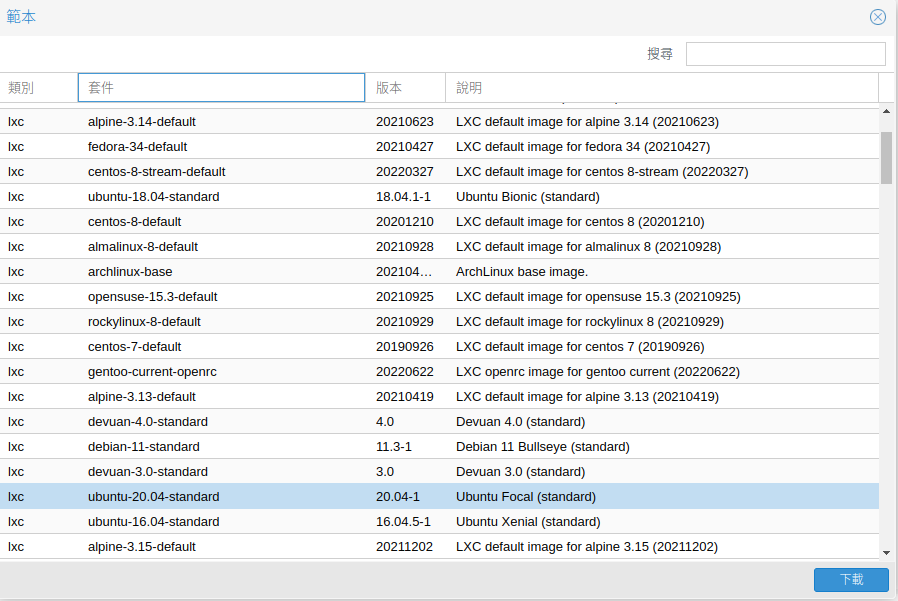
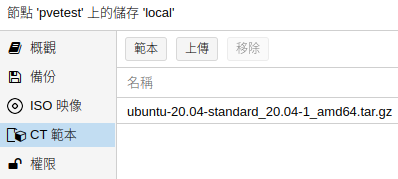
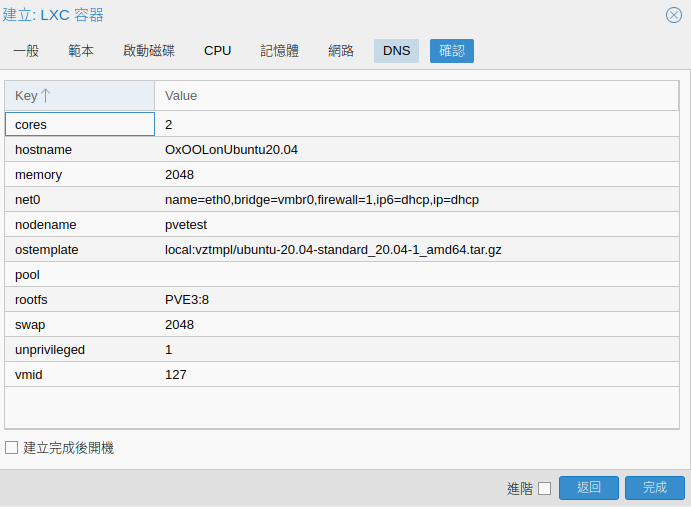
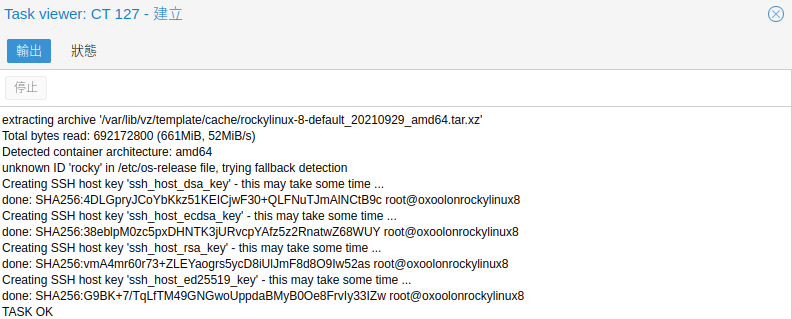
No comments to display
No comments to display